조작 가이드 (기본편)
Live Switcher Mobile을 시작하기 전에
- Live Switcher Mobile을 사용할 때는 연결하는 모든 스마트폰에 앱을 설치해 주십시오.
- Live Switcher Mobile은 라이브 방송 서비스를 제공하는 앱이 아닙니다. 라이브 방송을 할 때는 YouTube 등 별도의 동영상 스트리밍 플랫폼을 설정해야 합니다.
- 이 조작 가이드에는 화면 전환 조작 및 방송을 하는 스마트폰을 ‘메인 스마트폰’, 메인 스마트폰에 영상을 보내는 카메라로 이용하는 스마트폰을 ‘서브 스마트폰’이라고 표기합니다.
- 플랫폼에서의 라이브 스트리밍은 사전 통보 없이 변경되거나 중단되거나 종료될 수 있습니다. 최신 스트리밍 상태를 확인해 주세요. Canon은 제3자가 제공하는 서비스에 대해 책임을 지지 않음을 미리 알려드립니다.
준비물
- 카메라와 스마트폰(iPhone, iPad)은 동일한 네트워크에 연결해야 하므로 Wi-Fi 라우터나 테더링 연결이 필요합니다.
- 아래에서 소개하는 단계에서는 하나의 EOS R50 V에 연결하는 절차를 설명하지만 최대 3대의 카메라를 연결할 수 있습니다. 스마트폰과 카메라를 혼합할 수도 있습니다.
- 스마트폰에는 미리 최신 버전의 Live Switcher Mobile(버전 1.1 이상)을 설치해야 합니다.
먼저, Canon 카메라를 켜고 Live Switcher Mobile에 연결 설정하는 방법을 소개합니다.
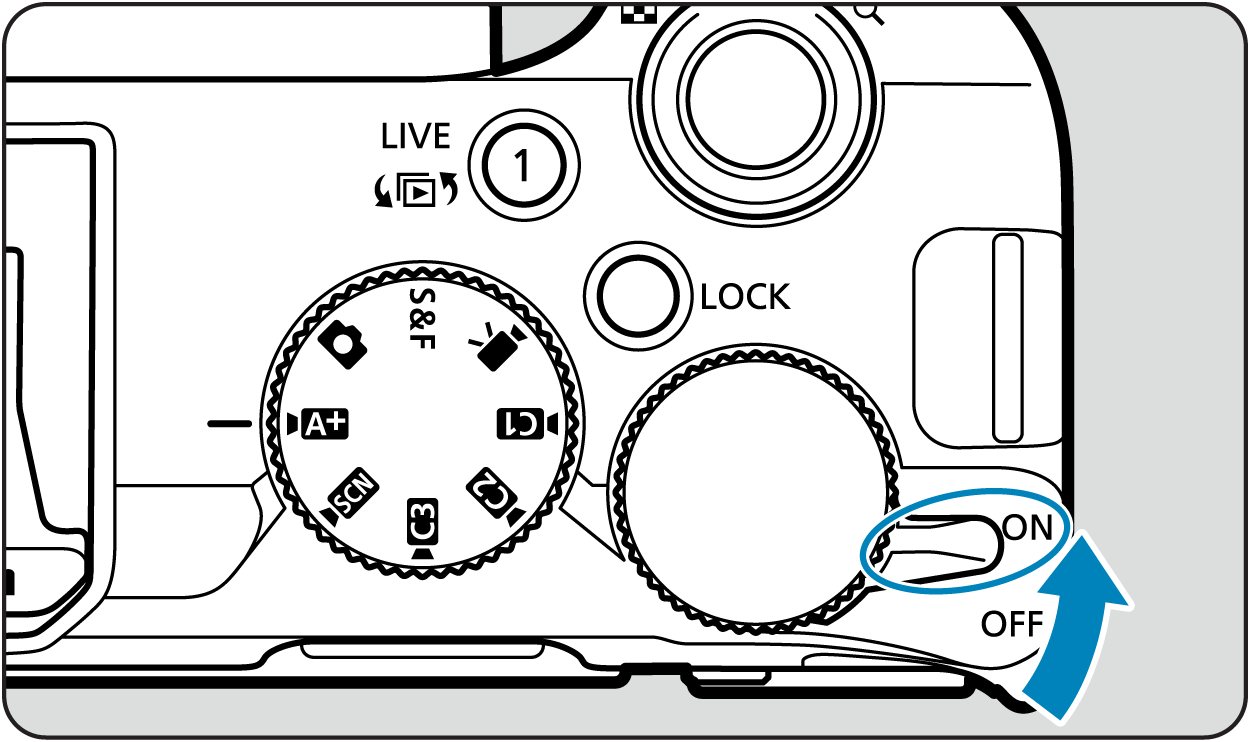
카메라 전원을 켭니다.
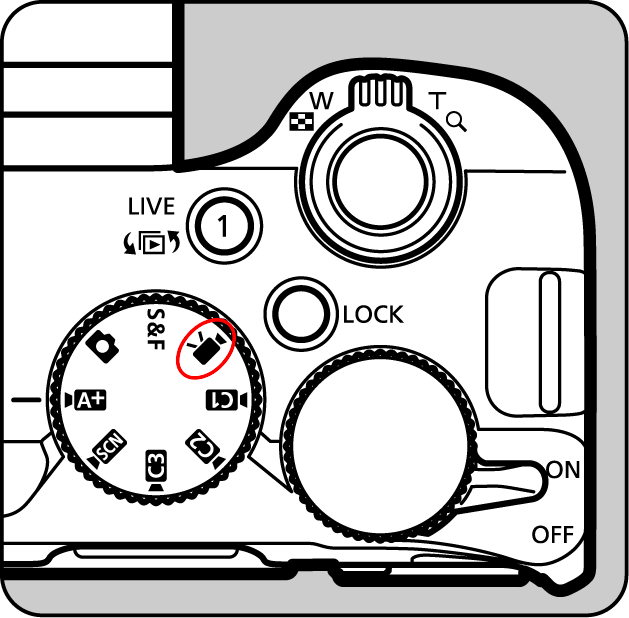
Shooting mode로 전환합니다.

MENU 버튼을 누릅니다.
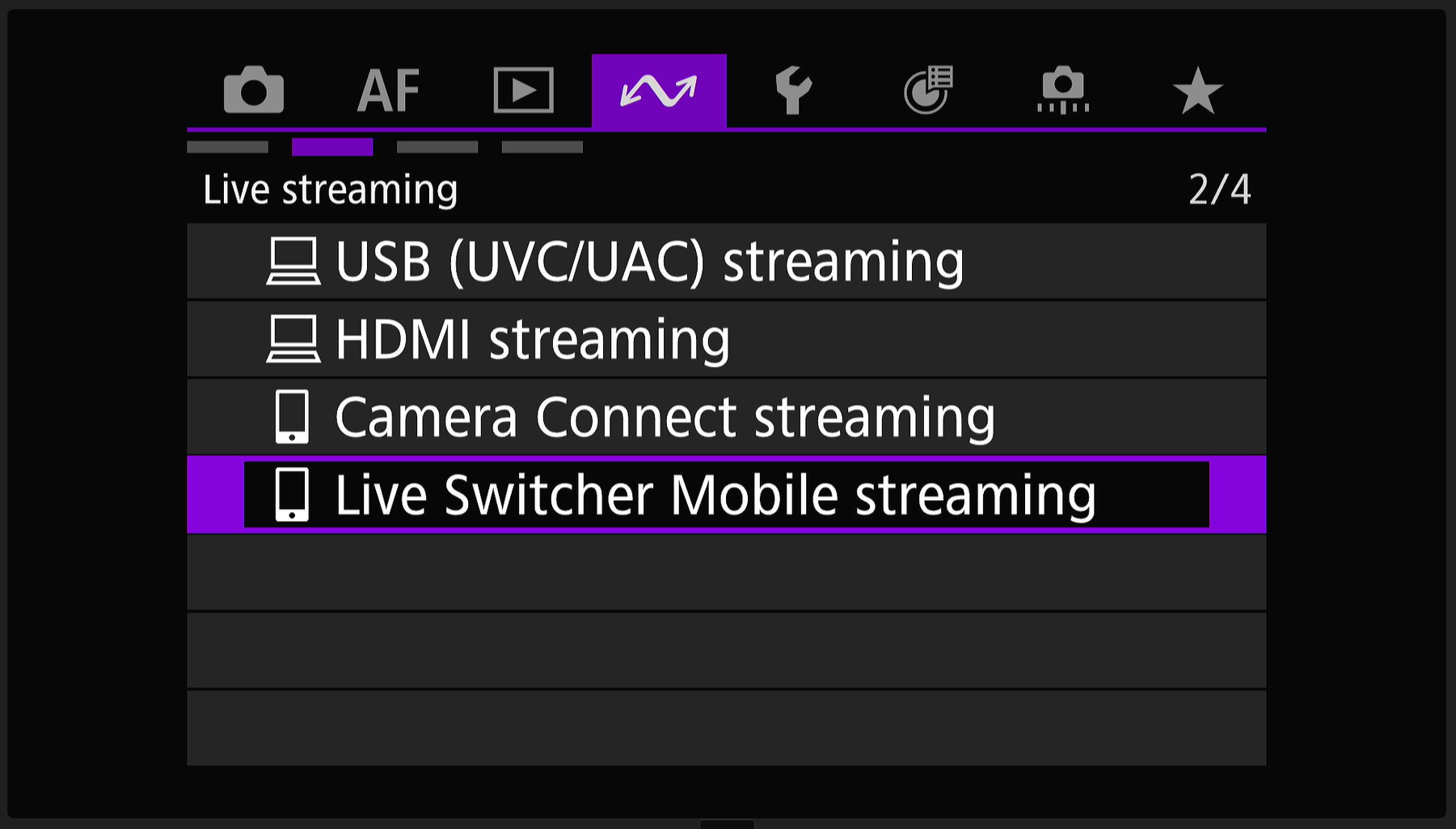
카메라 뒷면 LCD 화면에 표시된 통신 기능 탭의 "Live Switcher Mobile streaming" 메뉴를 선택합니다.
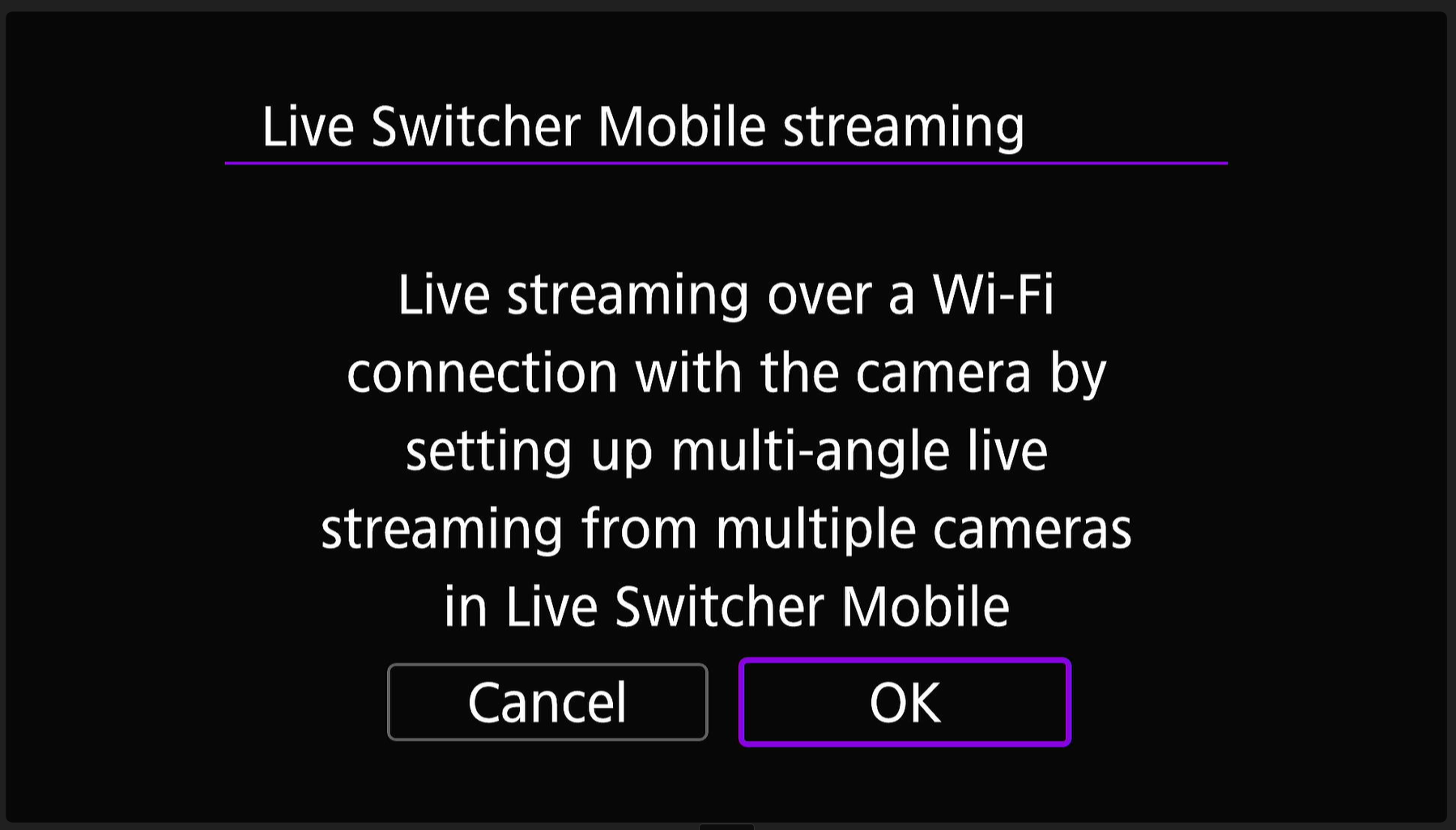
"OK" 버튼을 누릅니다.
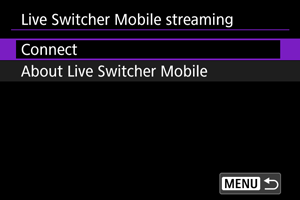
"Connect" 메뉴를 선택합니다.
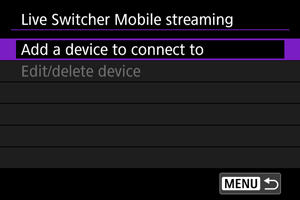
"Add a device to connect to" 메뉴를 선택합니다.
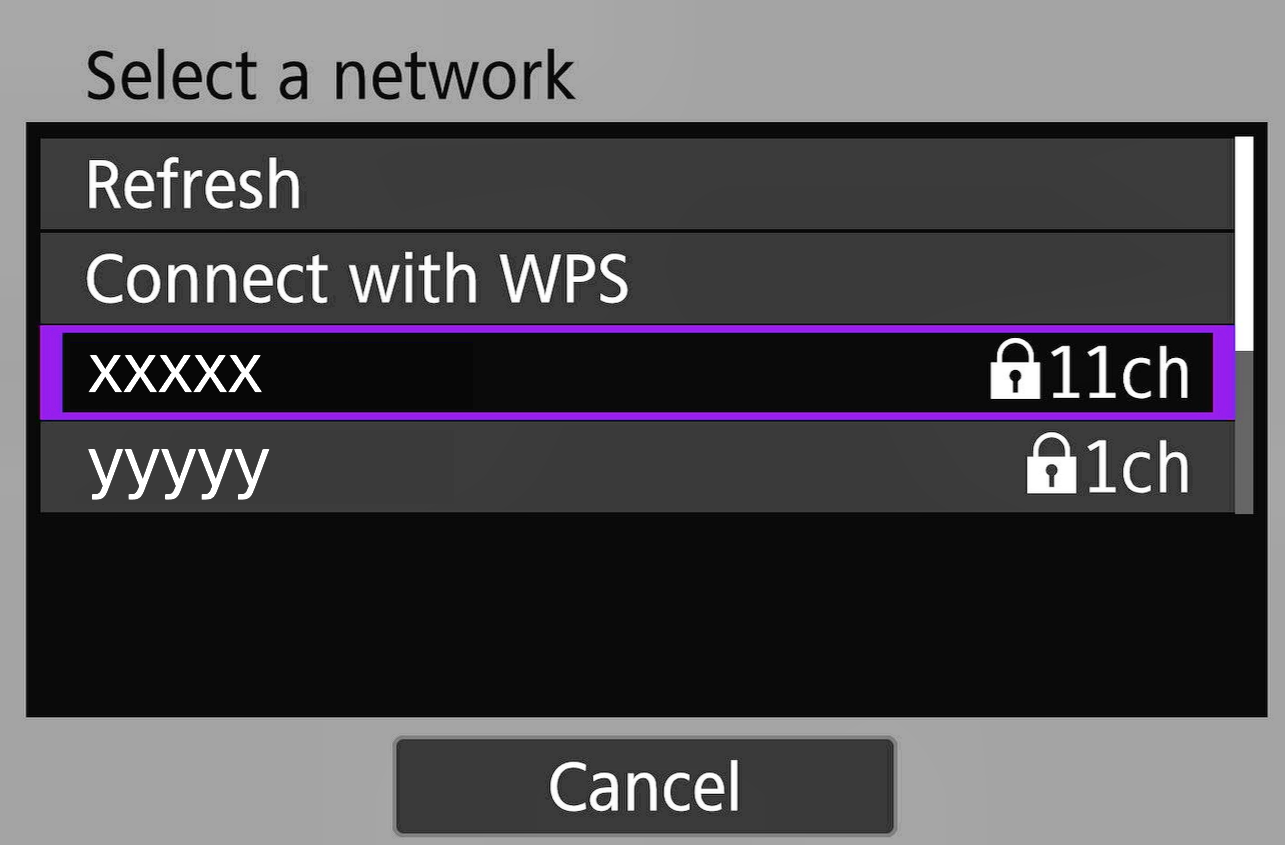
스마트폰이 연결된 동일한 네트워크를 선택합니다.
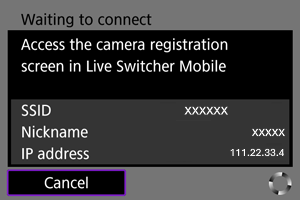
연결 대기 화면이 표시되면 Live Switcher Mobile의 설정으로 진행합니다.
다음으로, Live Switcher Mobile을 시작하고 Canon 카메라의 영상을 표시하는 방법을 소개합니다.
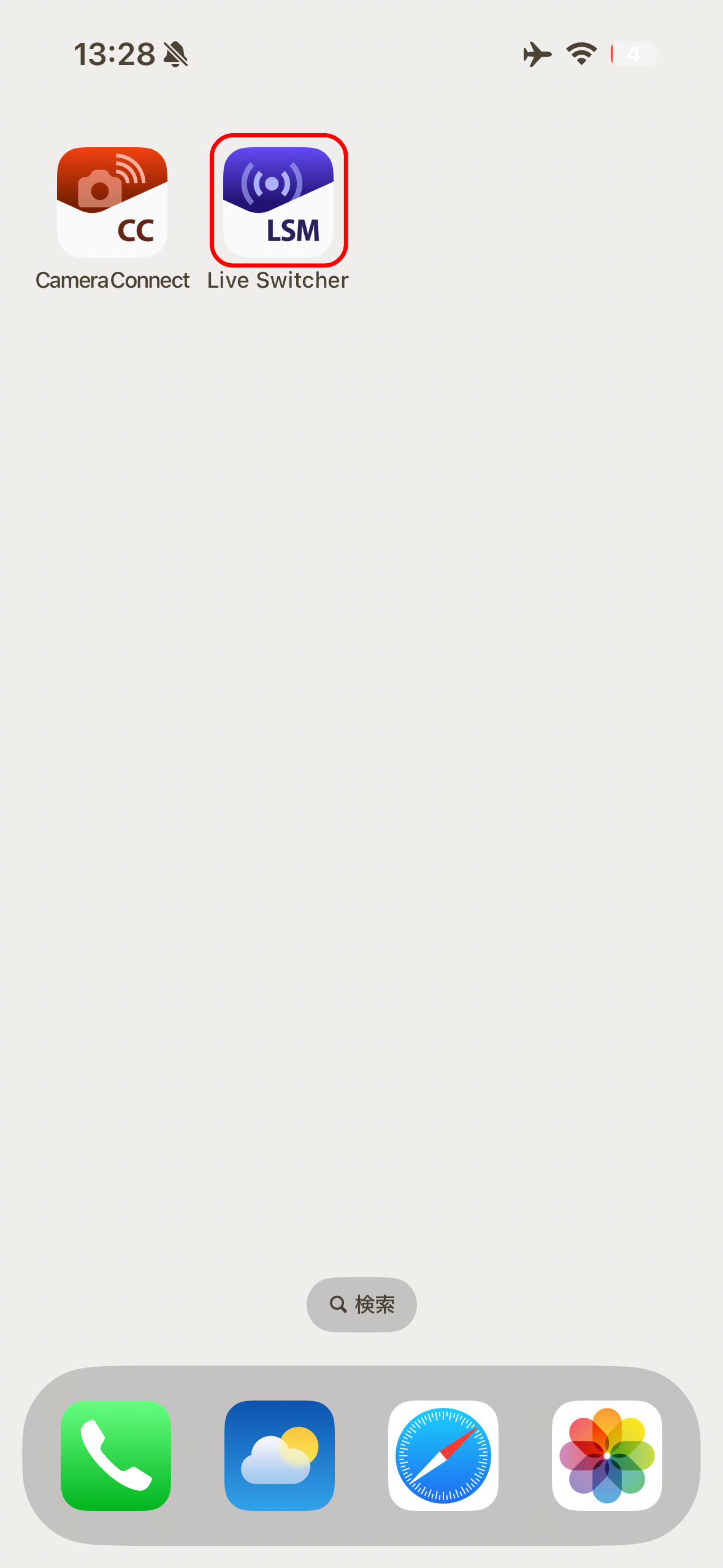
Live Switcher Mobile을 실행합니다.
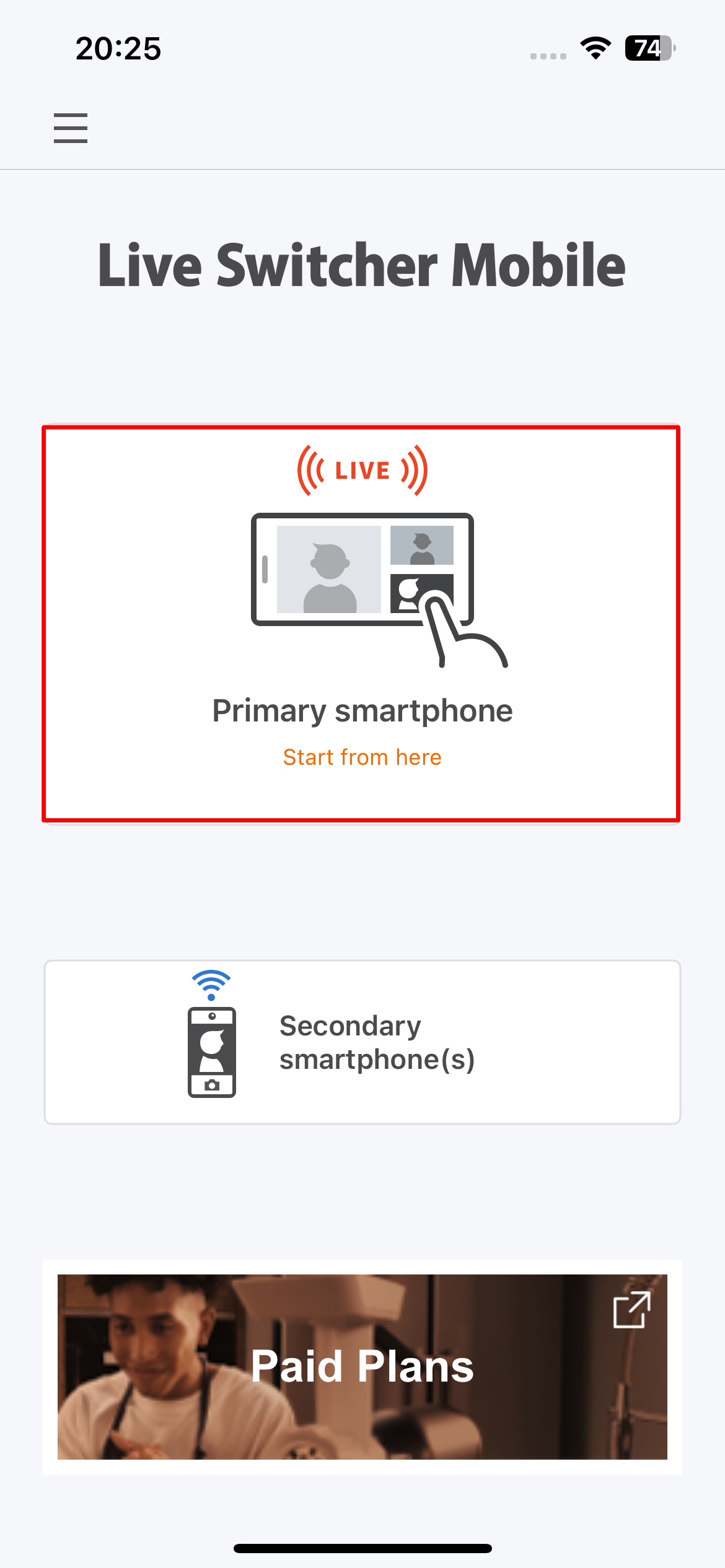
"Primary smartphone" 버튼을 탭합니다.
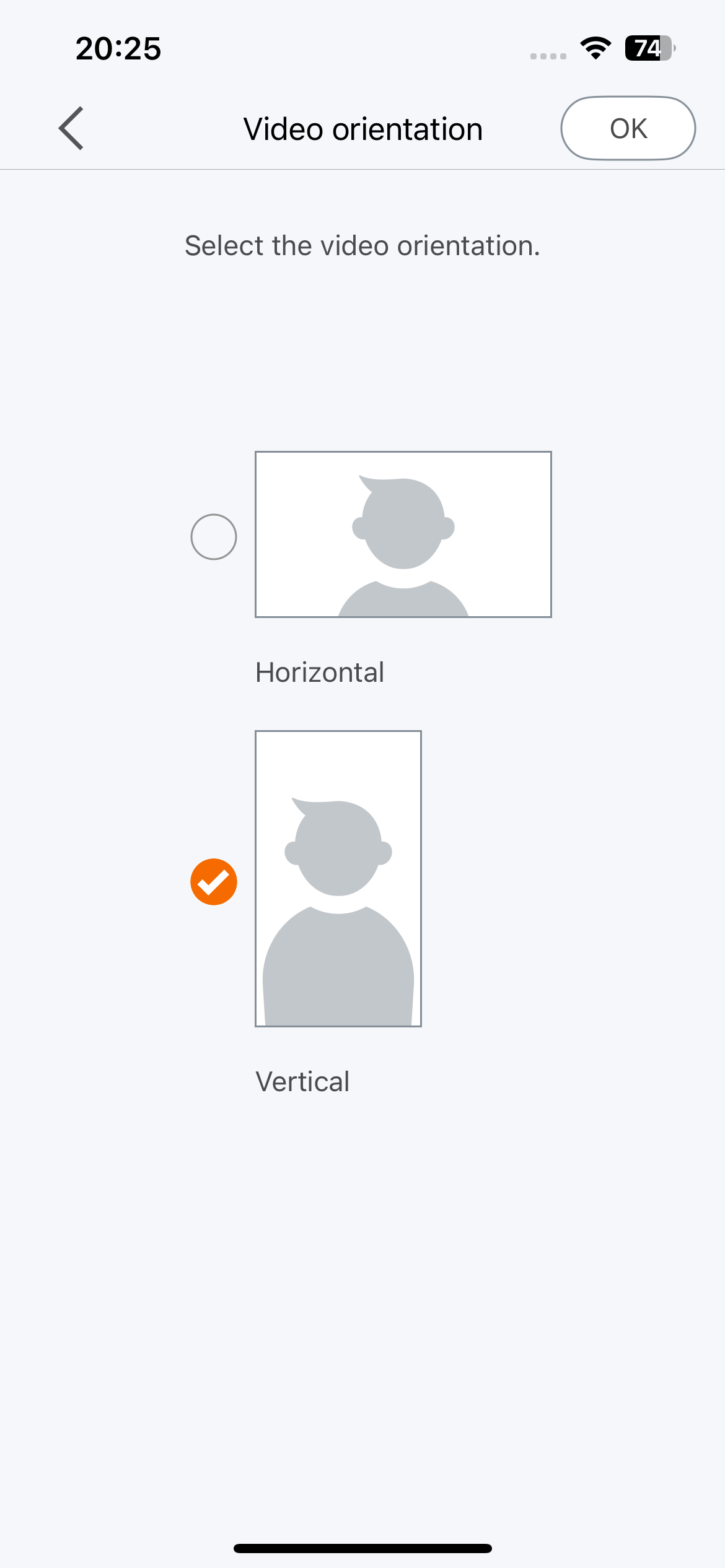
세로 스트림 또는 가로 스트림을 선택하고 "OK" 버튼을 탭합니다.
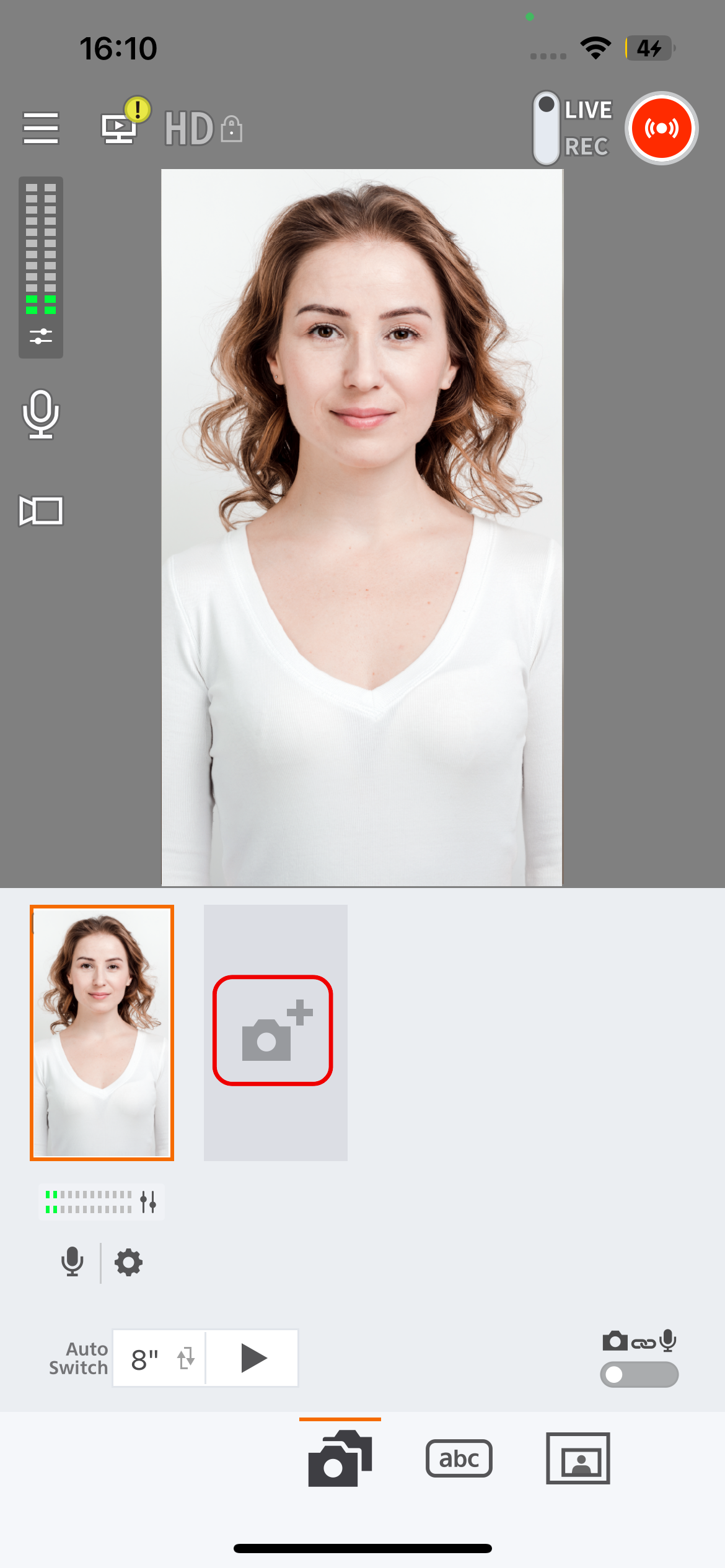
"Add Camera" 버튼을 탭합니다.
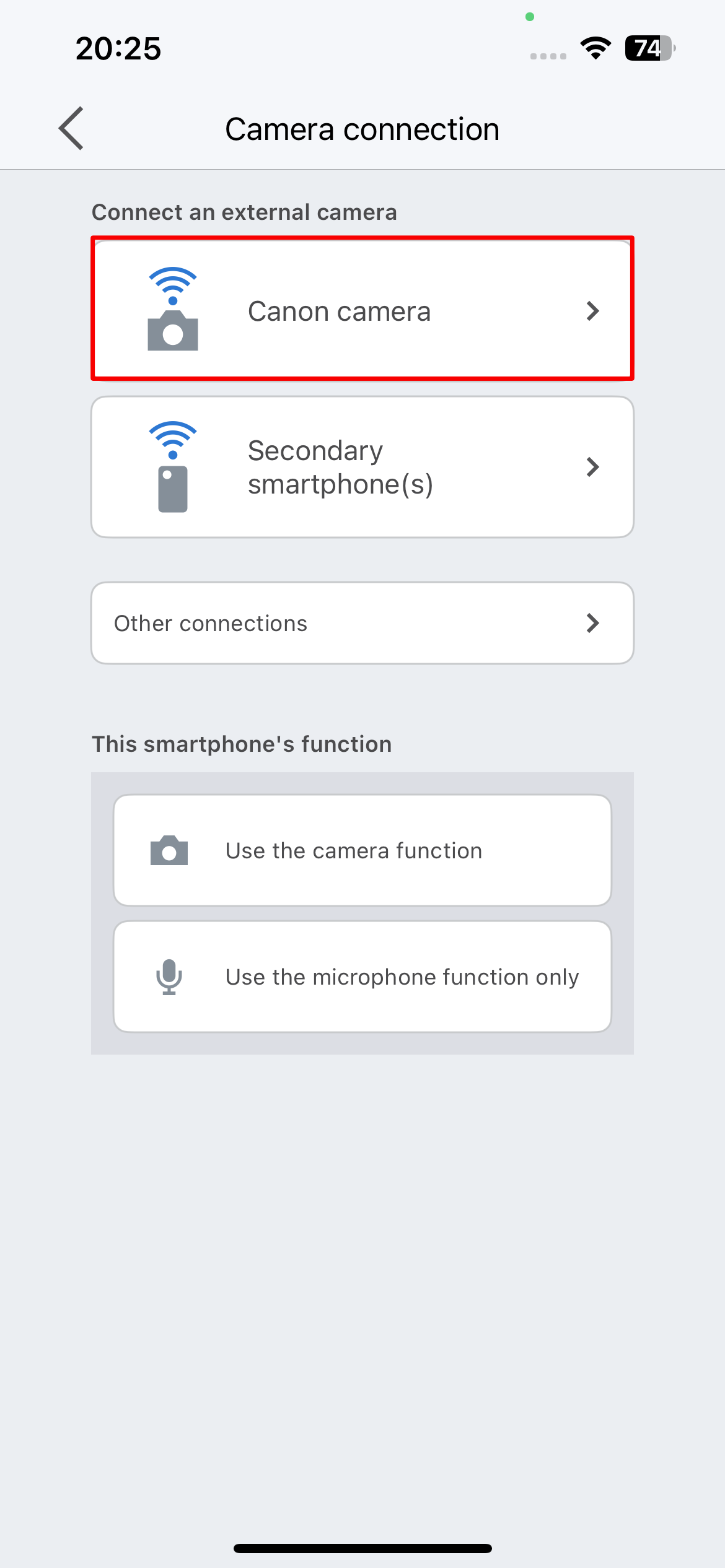
"Canon Camera" 버튼을 탭합니다.
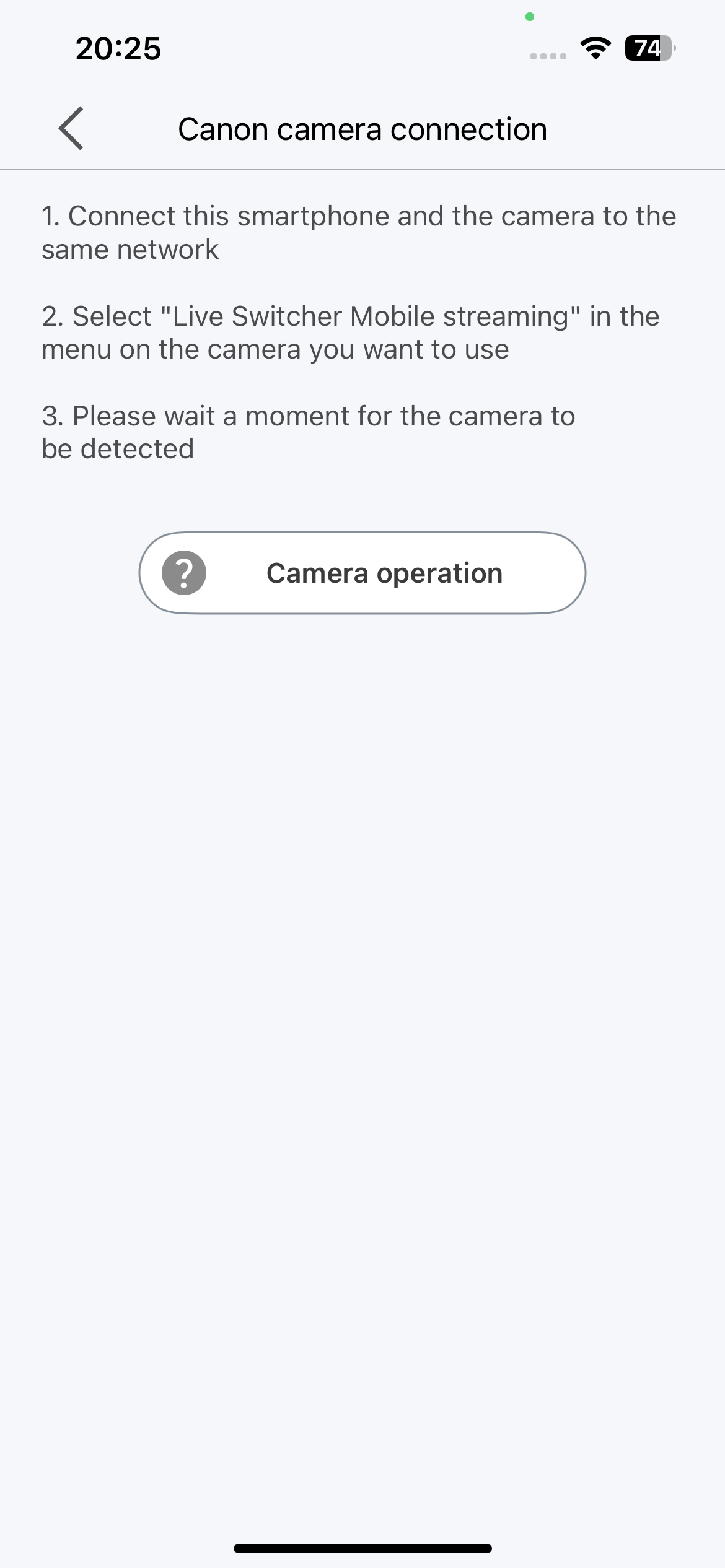
연결 대기 화면이 표시되므로 카메라가 감지될 때까지 이 상태로 기다립니다.
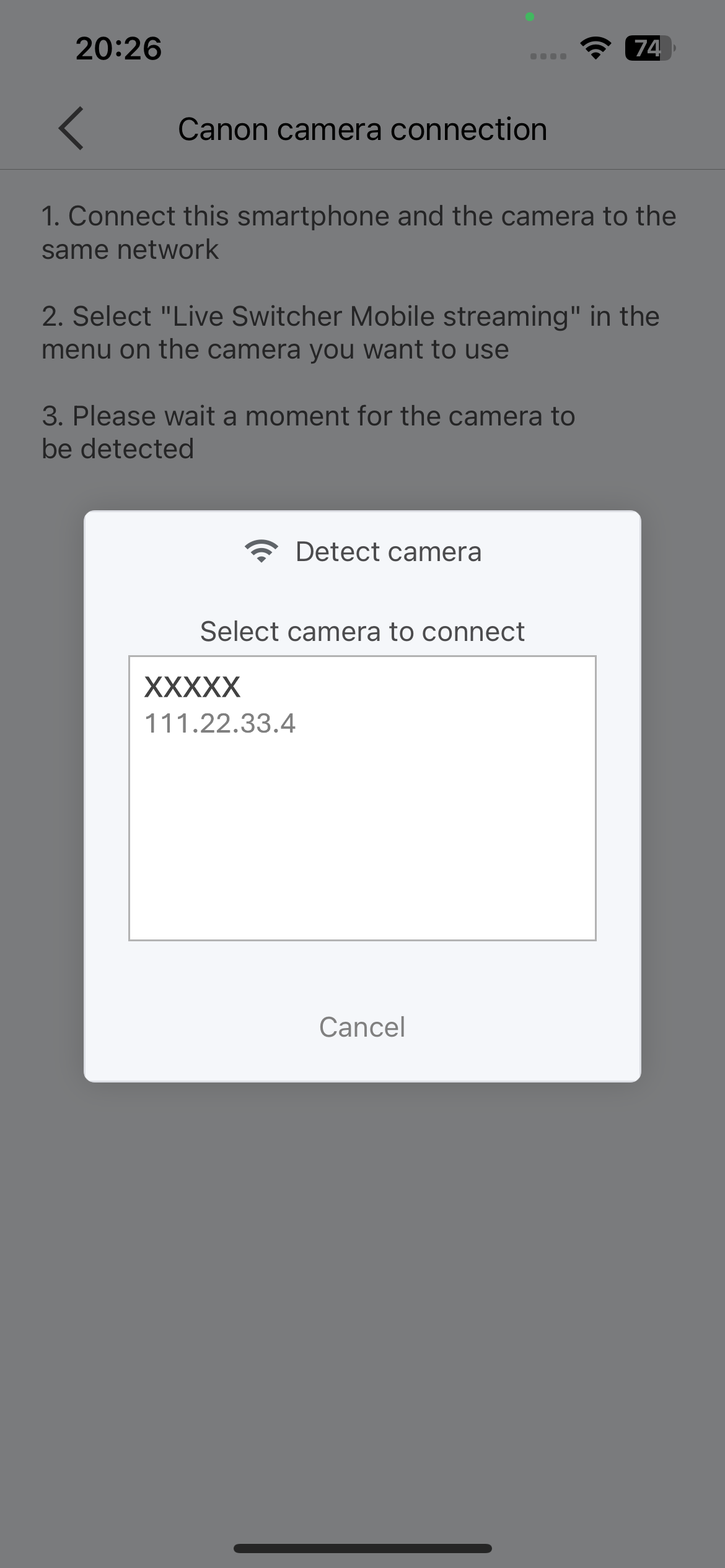
연결할 카메라 이름을 탭합니다.
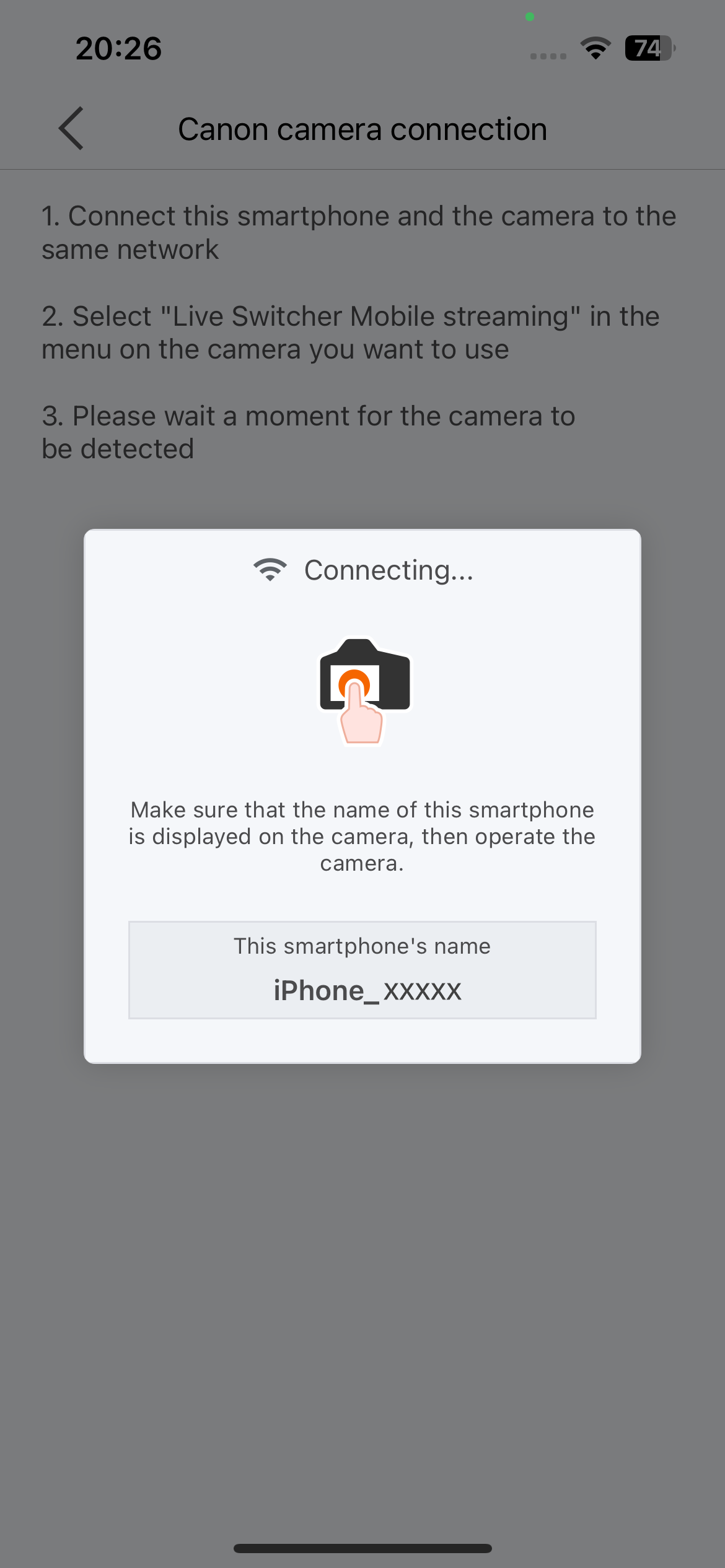
스마트폰 이름이 표시되었는지 확인한 후, 카메라 작업으로 진행합니다.
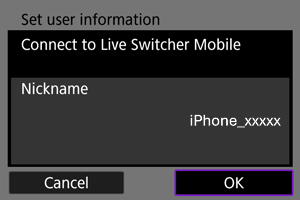
Live Switcher Mobile에 표시된 스마트폰 이름이 동일한지 확인하고 "OK" 버튼을 누릅니다.
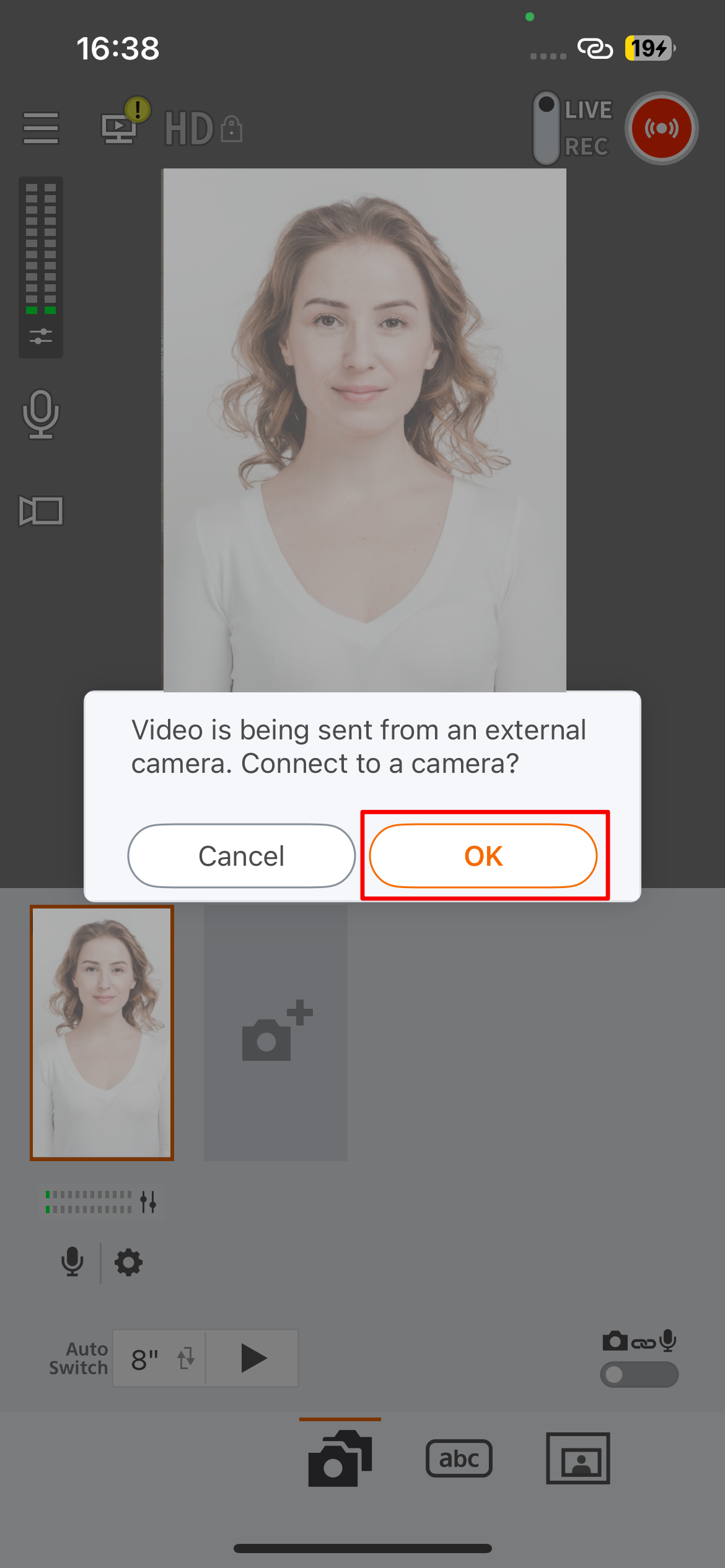
Live Switcher Mobile에 "Connect to a camera?"라는 메시지가 표시되므로 "OK" 버튼을 누릅니다.
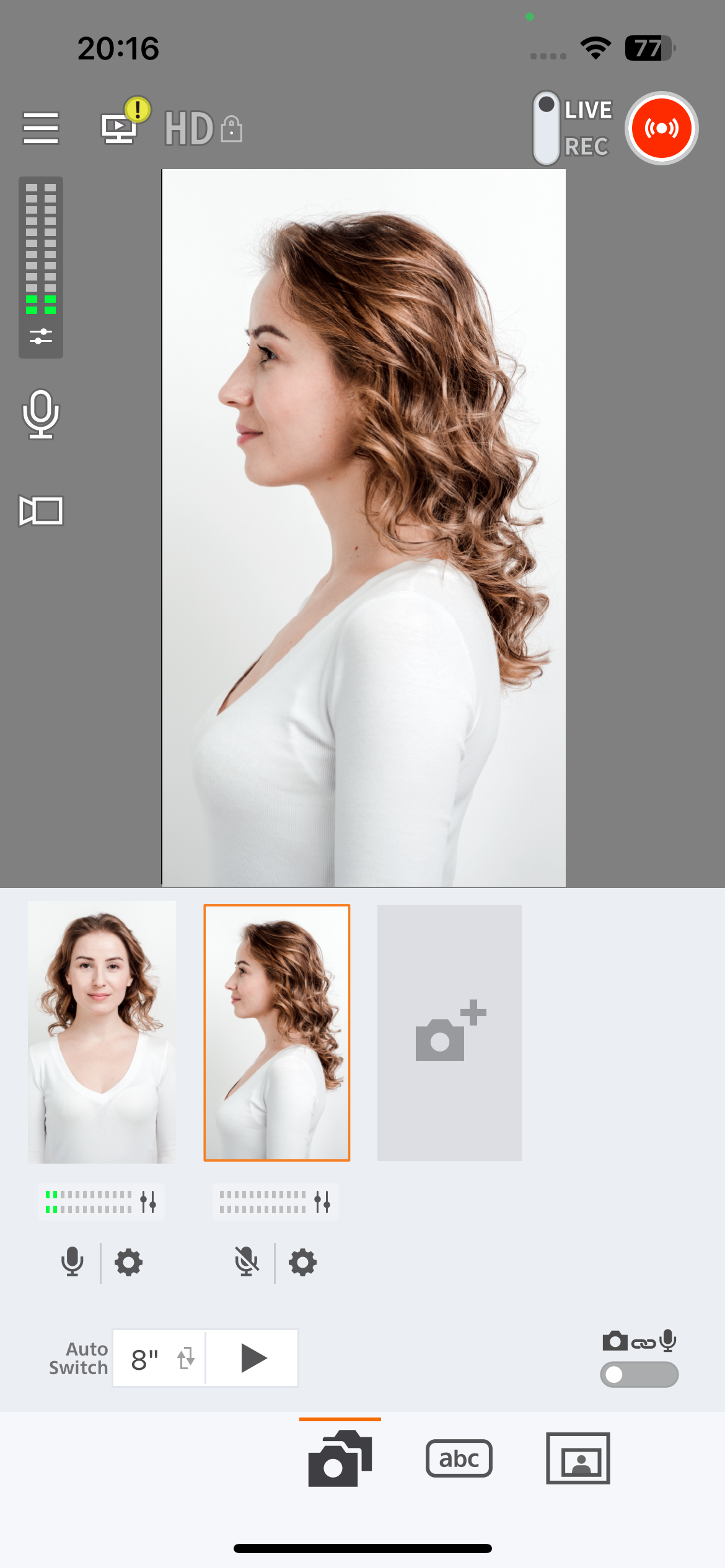
Live Switcher Mobile에 카메라 영상이 표시되고 있는지 확인합니다. 이제 카메라 영상을 Live Switcher Mobile로 보내는 설정이 완료되었습니다.
준비물
- 카메라와 스마트폰(iPhone, iPad)은 동일한 네트워크에 연결해야 하므로 Wi-Fi 라우터나 테더링 연결이 필요합니다.
- 아래에서 소개하는 단계에서는 하나의 PowerShot V1에 연결하는 절차를 설명하지만 최대 3대의 카메라를 연결할 수 있습니다. 스마트폰과 카메라를 혼합할 수도 있습니다.
- 스마트폰에는 미리 최신 버전의 Live Switcher Mobile(버전 1.1 이상)과 Camera Connect(버전 3.4 이상)을 설치해야 합니다.
연결 방법은 여기에서 확인하세요. [Click here]
메인 스마트폰에서 서브 스마트폰과의 연결을 선택한 후 서브 스마트폰에서 연결을 허가하고 IP 주소를 입력하면 카메라 영상이 공유됩니다.
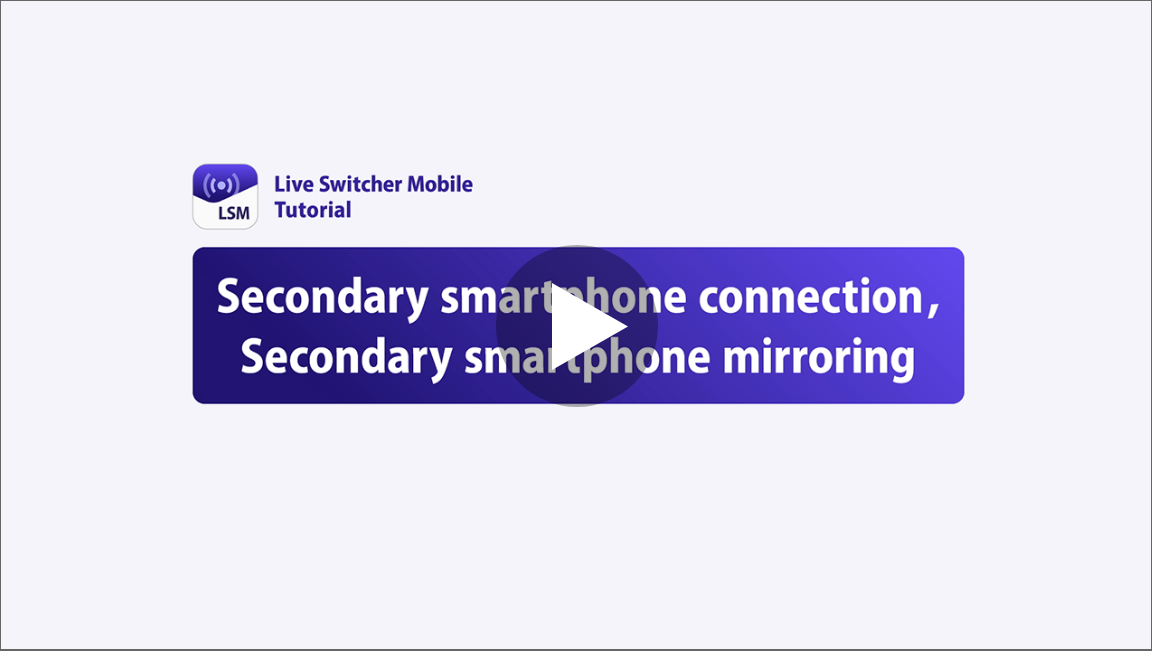
Live Switcher Mobile에서는 연결된 서브 스마트폰의 마이크도 사용할 수 있습니다. 여러 서브 스마트폰의 마이크를 전환하거나 음성 ON/OFF를 개별적으로 설정할 수도 있습니다. 마이크를 켜면 스마트폰에 저장된 음악 등도 방송할 수 있으므로 게임 방송에서 게임 앱의 BGM을 재생하면서 메인 스마트폰으로 사용자의 대화도 방송할 수 있습니다.
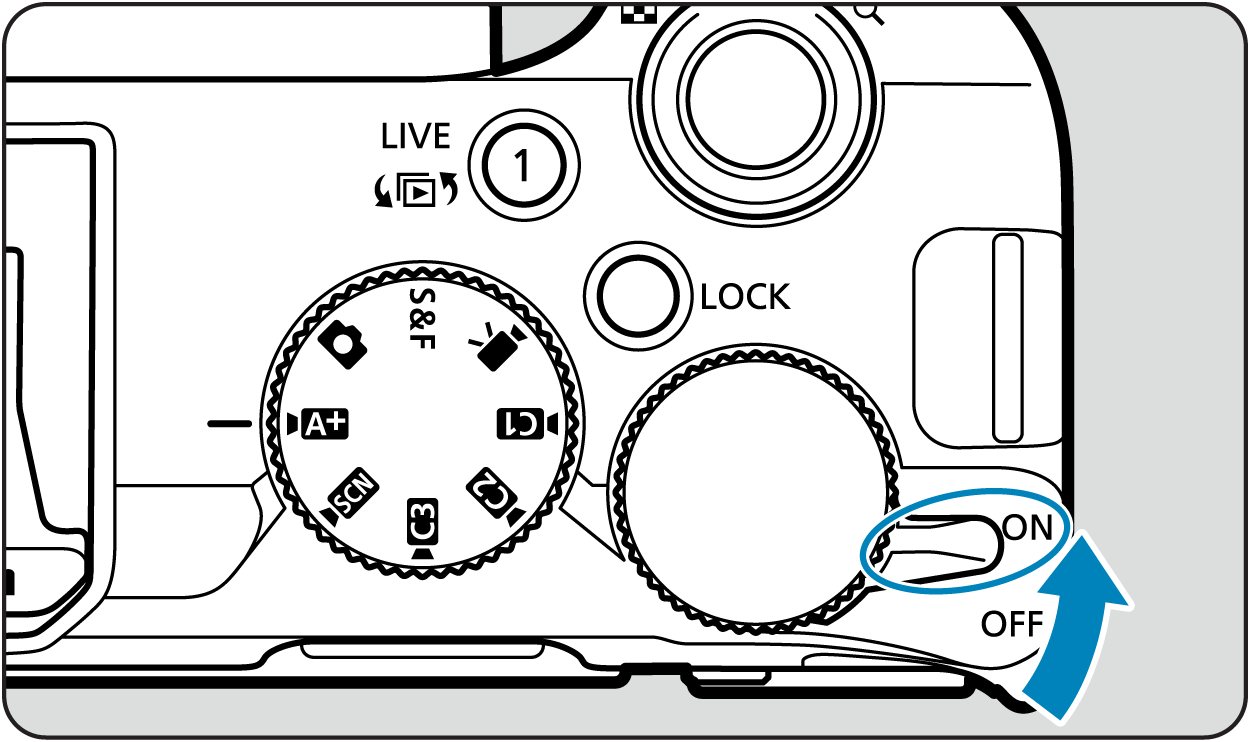
조작하고 싶은 카메라 영상의 하부를 탭합니다.
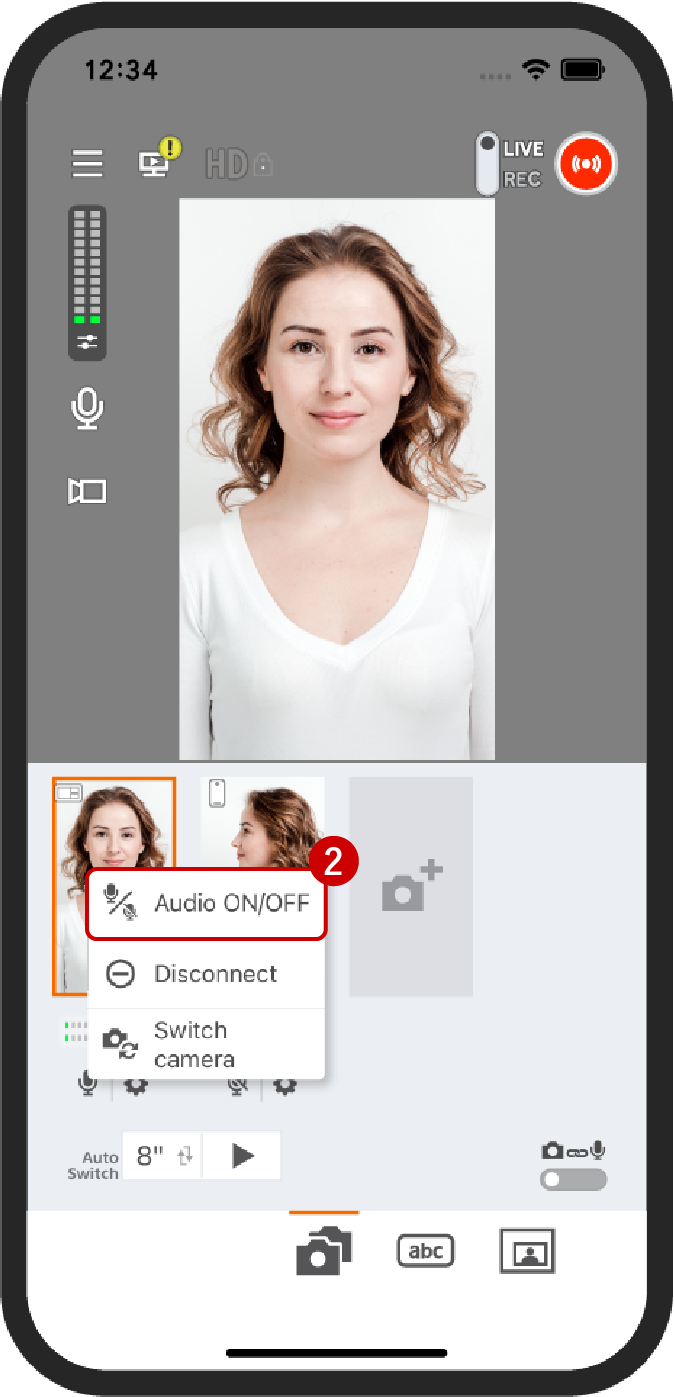
표시된 메뉴에서 ‘음성 ON/OFF’를 선택합니다.
주의
- 같은 음성이 여러 서브 스마트폰의 마이크에 들어가면 이중으로 들릴 수 있으므로 일반적으로는 하나의 마이크만 사용하는 것이 좋습니다.
Live Switcher Mobile에는 자막 기능이 있습니다. 미리 작성해서 이미지로 등록한 자막을 방송할 때 자유롭게 표시할 수 있습니다. 유상 플랜을 이용하면 자막 이외의 정지 이미지도 동일하게 등록해서 표시할 수 있습니다.
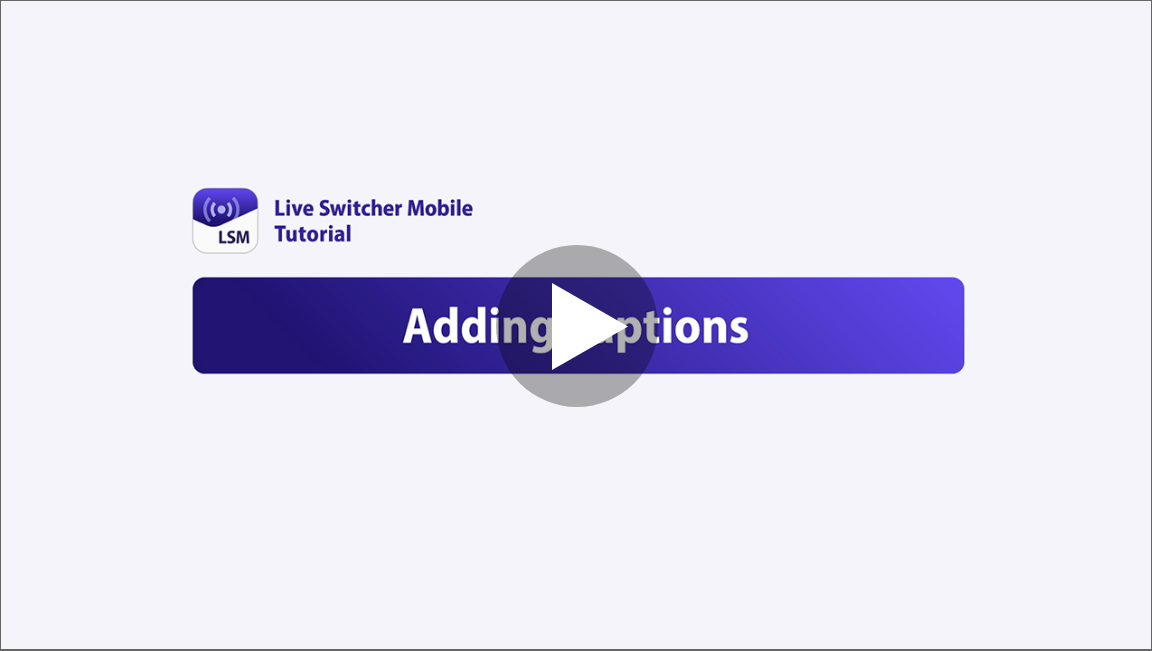
Live Switcher Mobile은 라이브 방송 앱이 아닙니다. Instagram, TikTok 앱과 같이 라이브 버튼을 누르면 곧바로 방송이 시작되는 앱과는 다르므로 주의해 주십시오. 라이브 방송을 할 때는 YouTube, Facebook 등의 동영상 스트리밍 플랫폼을 스트리밍 대상으로 설정한 후 공개 범위와 제목을 정해 주십시오.
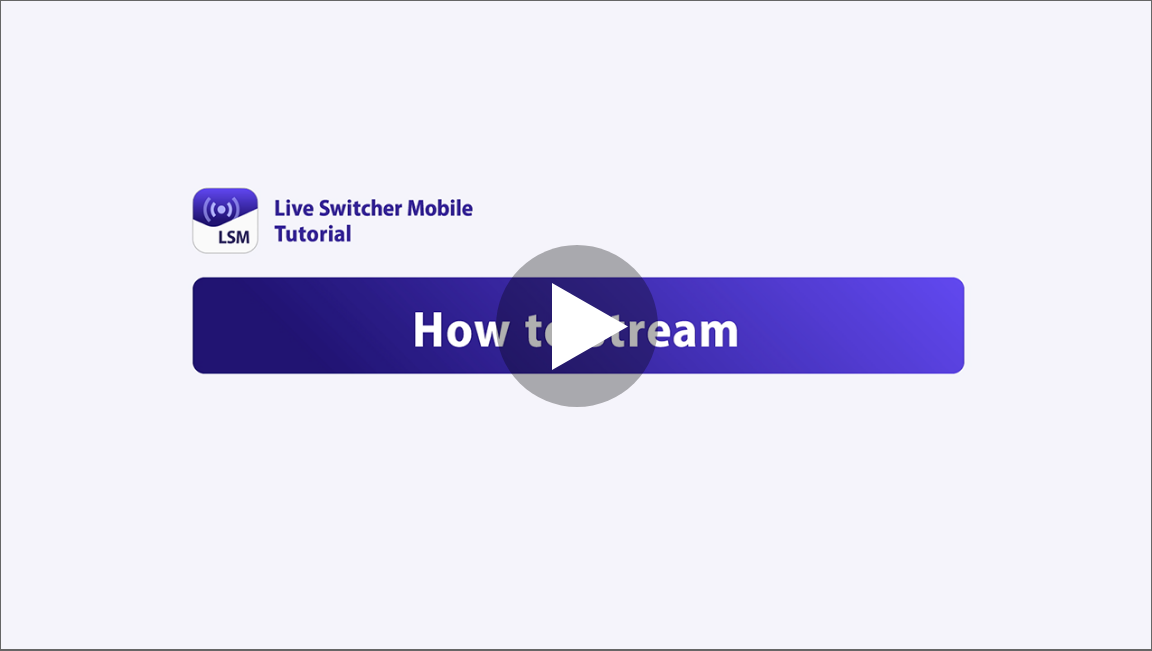
Ver1.2부터 Twitch에도 대응을 시작했습니다. Twitch에서의 전송 방법에 대해서는 아래를 참조해 주십시오.
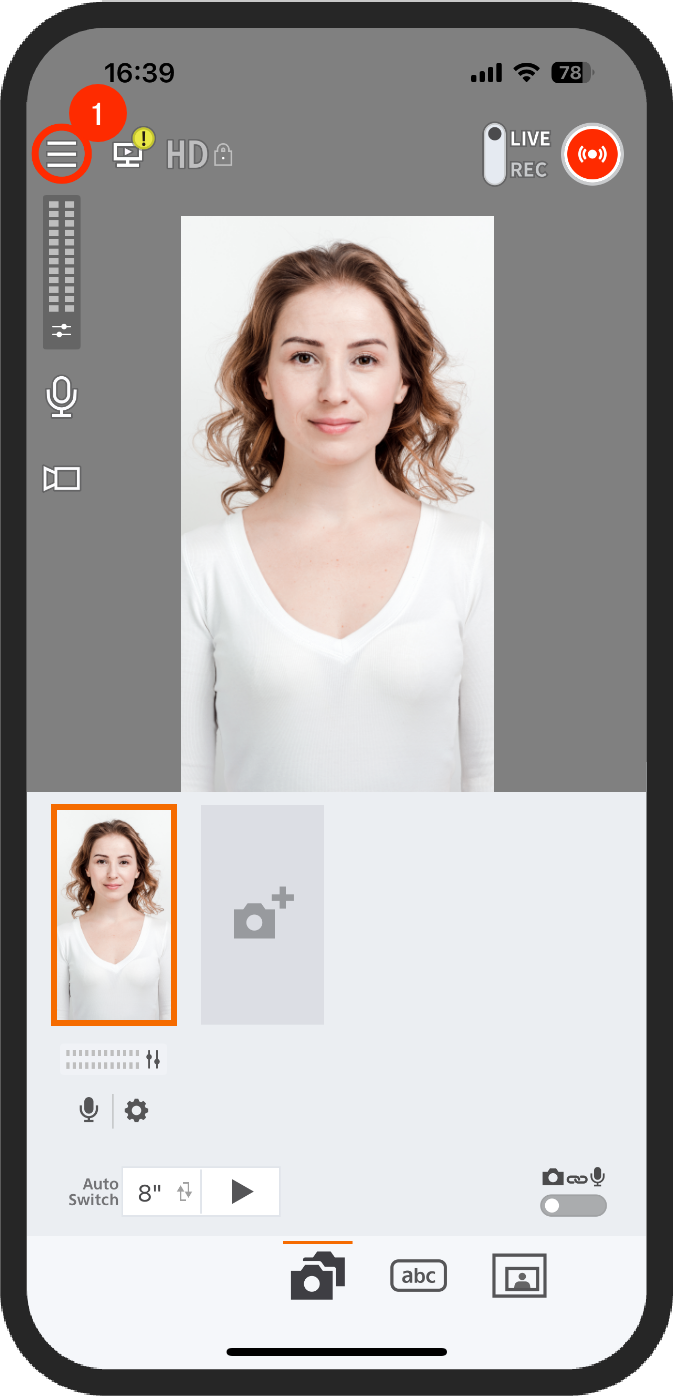
메뉴를 탭
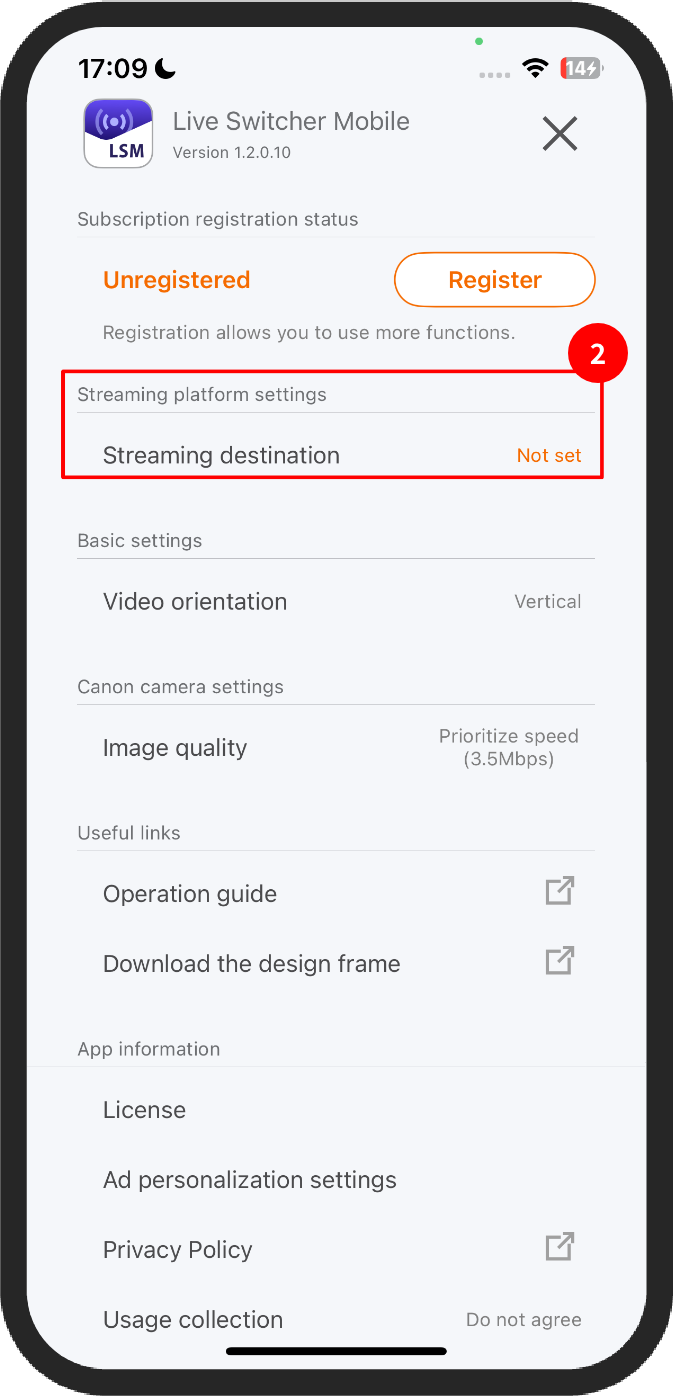
전송 플랫폼 선택
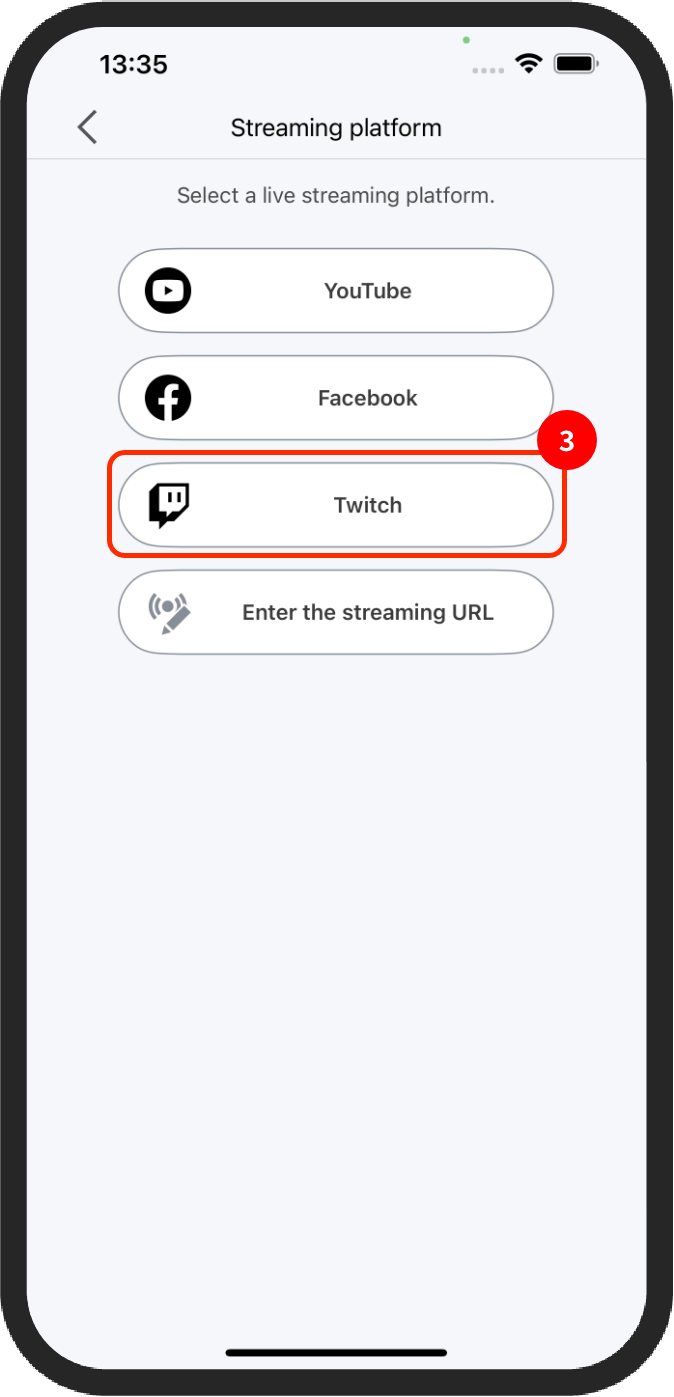
Twitch를 선택
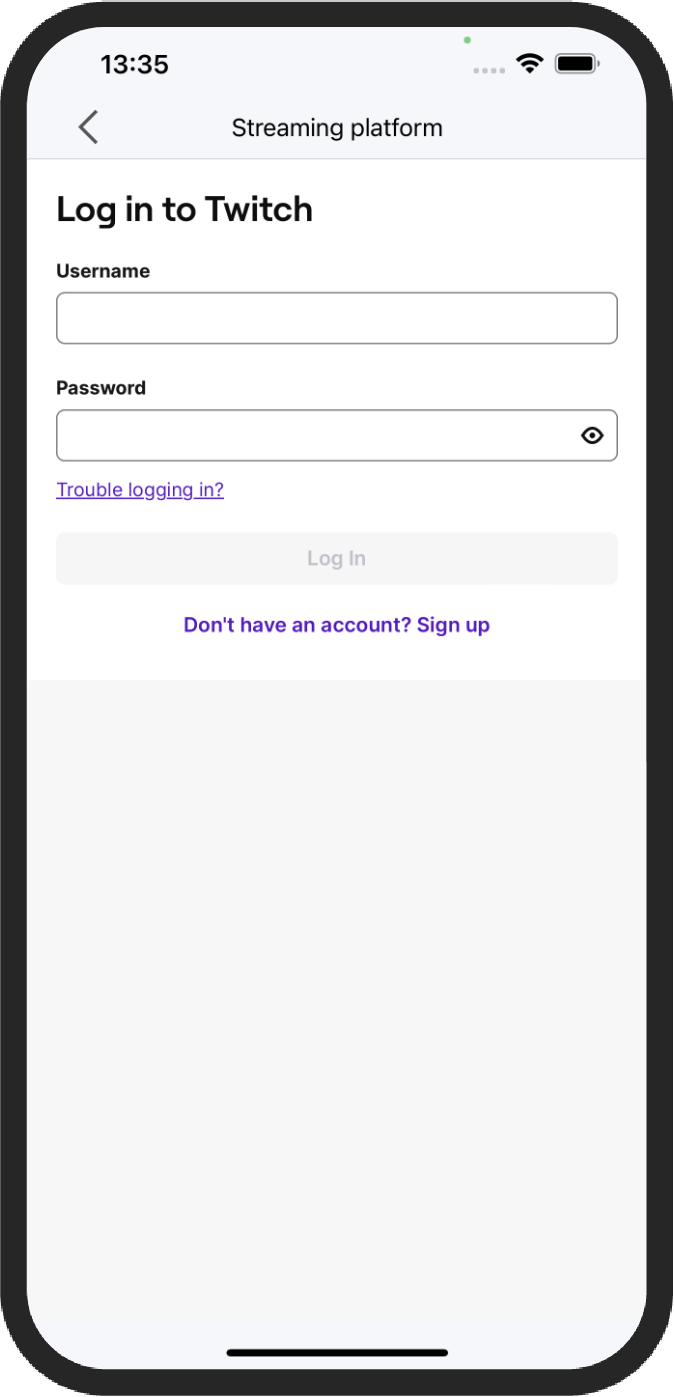
계정 정보 입력
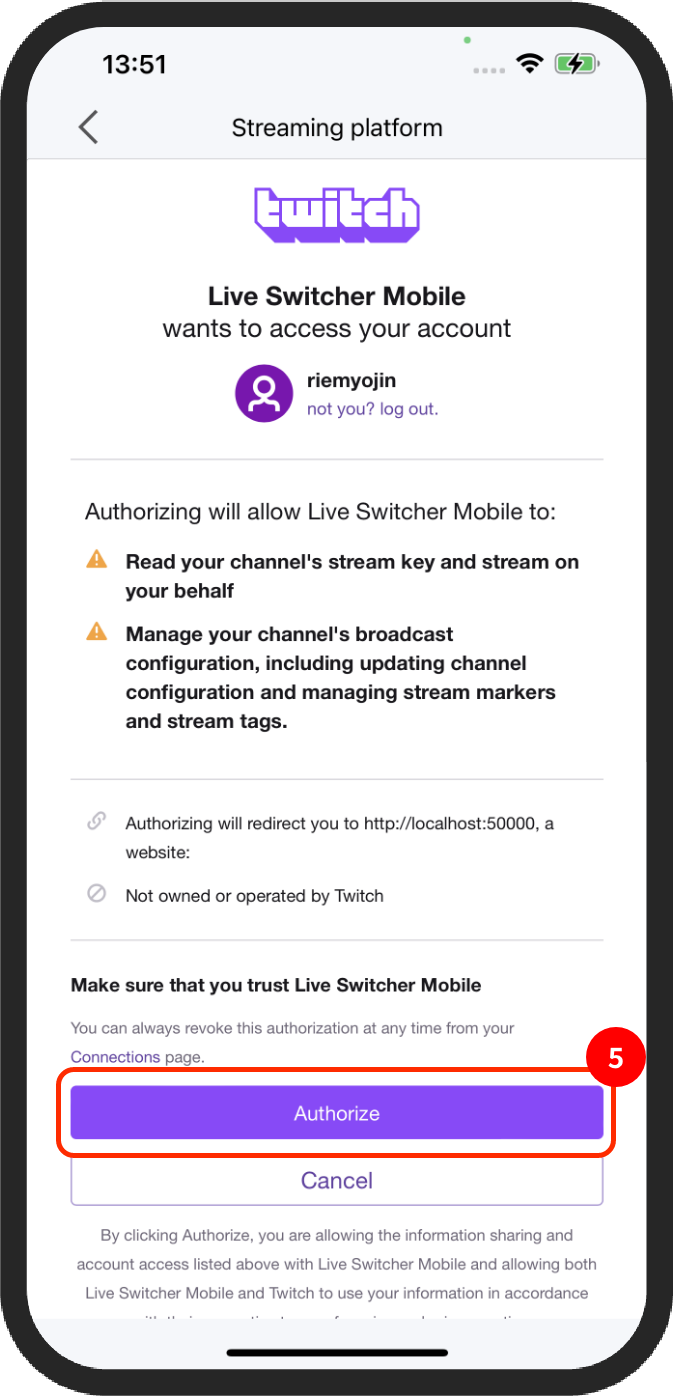
인증 화면이 나타나면 허가
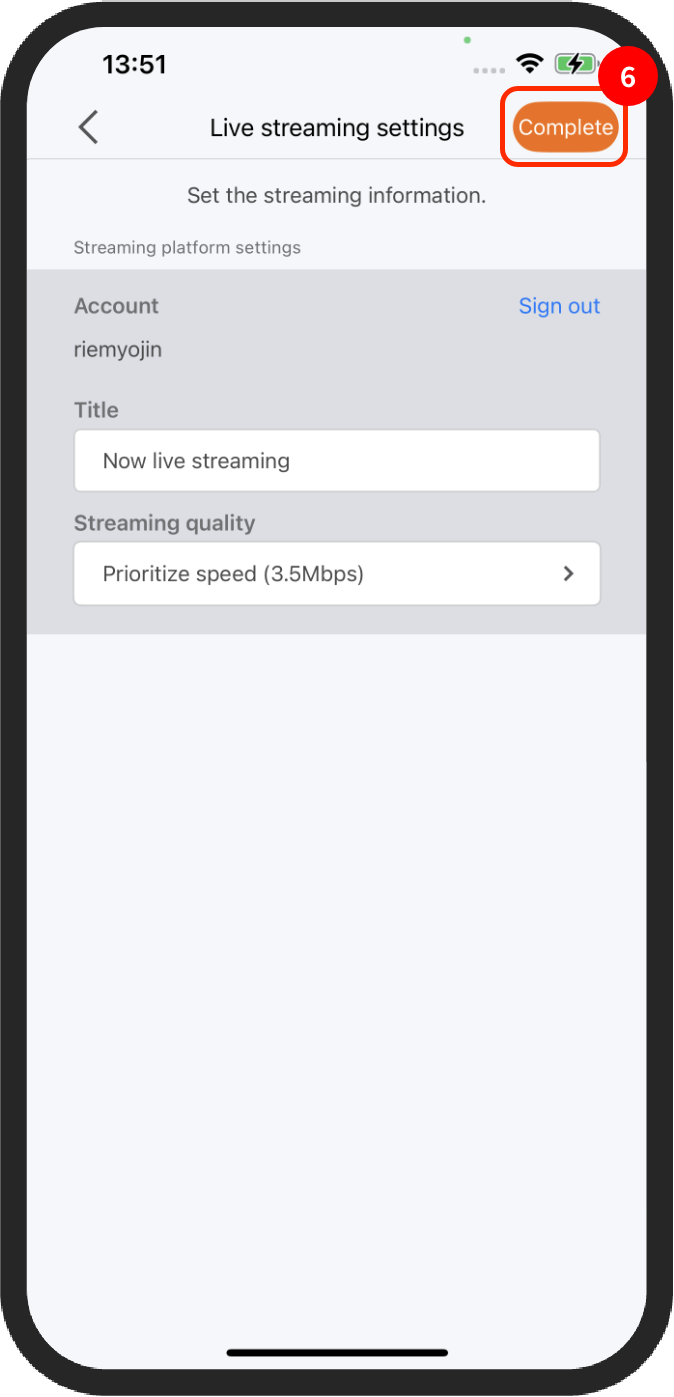
라이브 전송 설정을 실시하고 "완료"를 탭
‘(4) 자막을 작성해서 이미지로 등록하기’에서 콘텐츠 등록된 자막 이미지는 방송할 때 필요한 타이밍에 탭해서 표시/비표시를 자유롭게 선택할 수 있습니다. 자막 이미지와 정지 이미지(유상 플랜)는 동시에 2개까지 표시할 수 있습니다.
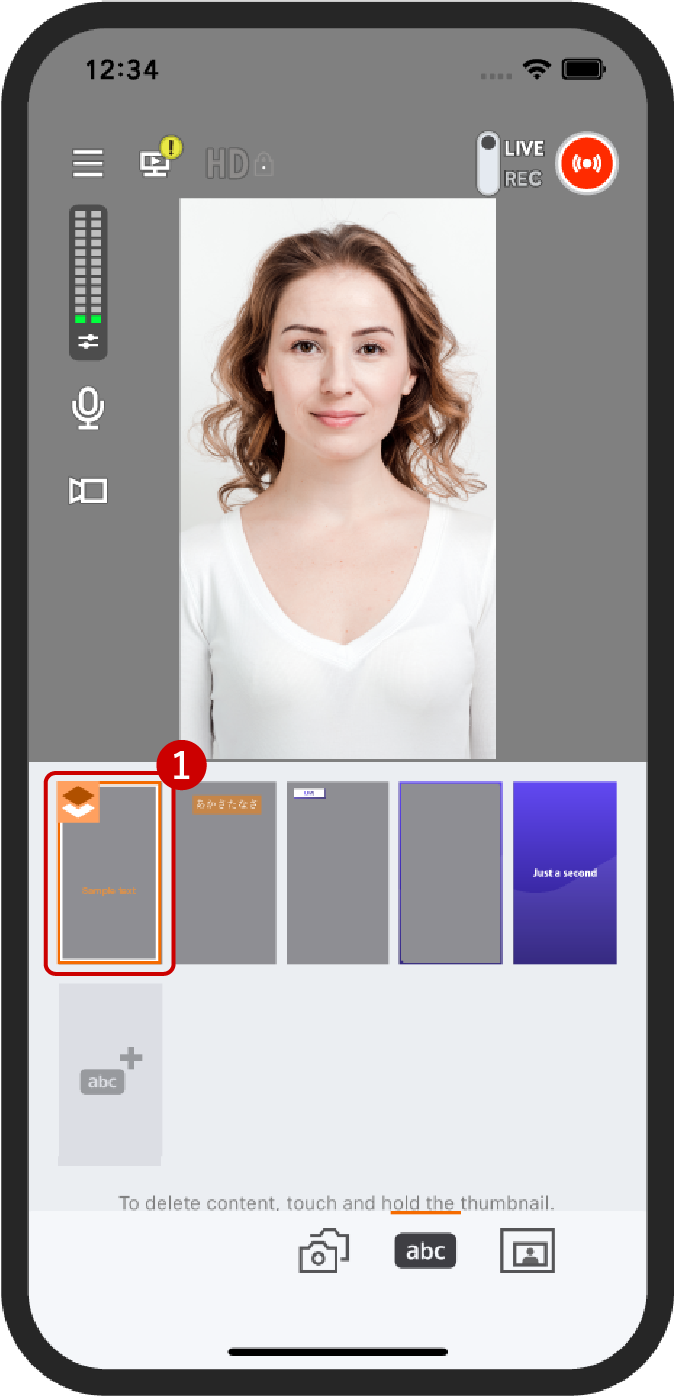
콘텐츠 영역에 표시된 자막 이미지의 섬네일을 원하는 타이밍에 탭합니다.
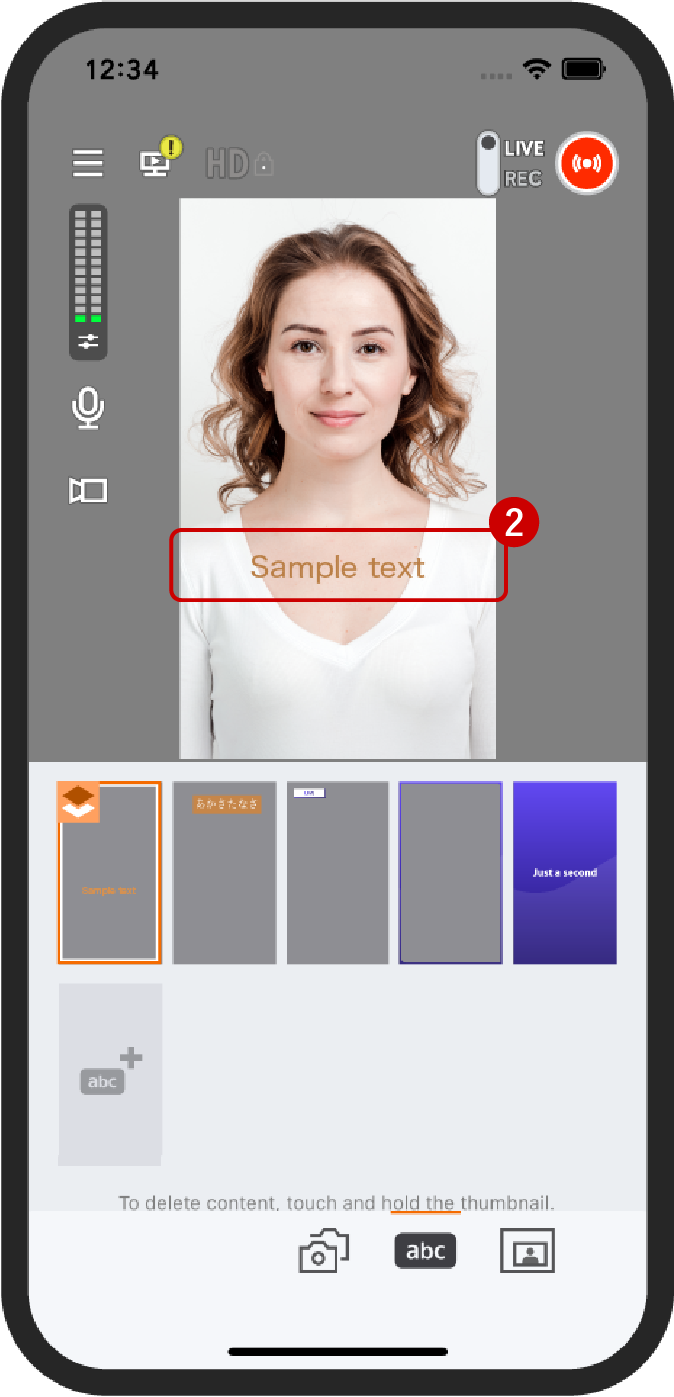
자막 이미지가 표시됩니다. 섬네일을 다시 탭하면 비표시로 전환됩니다.
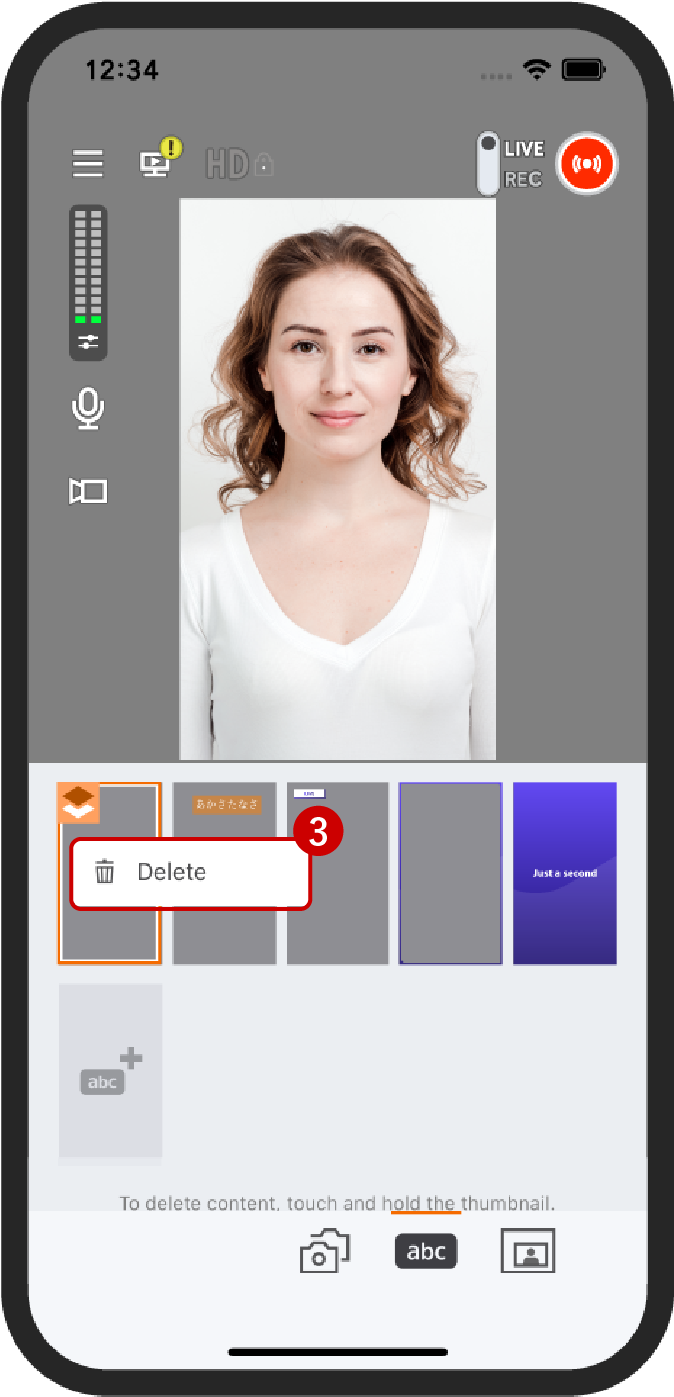
섬네일을 길게 누르면 ‘삭제’ 가능
주의
- 자막 이미지와 정지 이미지(유상 플랜)는 라이브 방송 화면에 2개까지 동시에 표시할 수 있습니다.
Live Switcher Mobile은 PinP(픽처 인 픽처) 표시가 가능합니다.
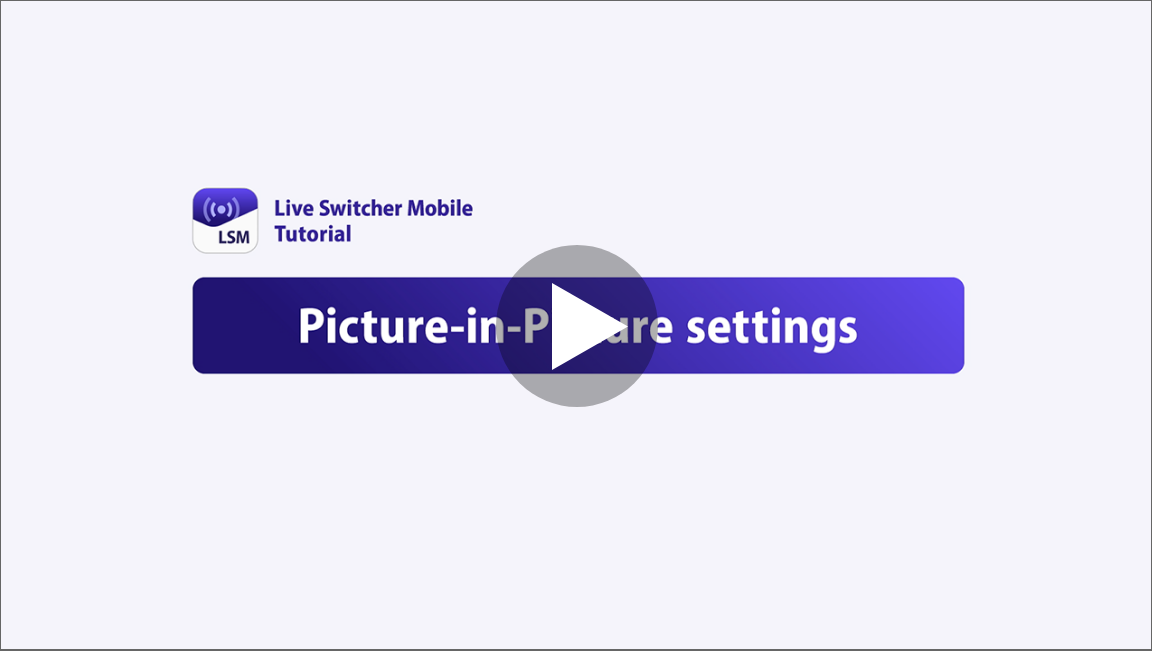
PinP 표시 때 메인 화면과 와이프 화면을 전환할 경우에는
전환 버튼을 눌러 주십시오. 전환 버튼은 Ver1.2부터 대응하고 있습니다.
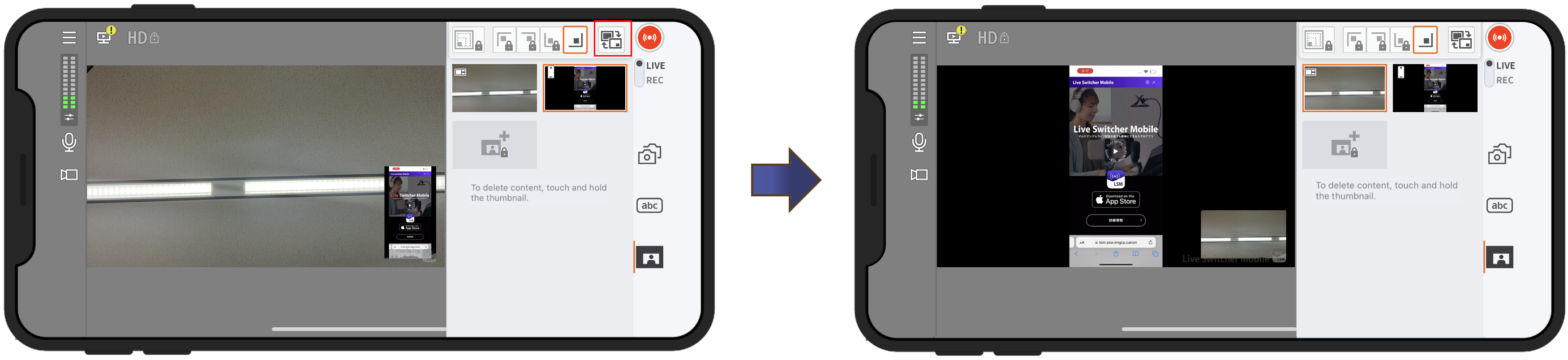
주의
- PinP(Picture-in-Picture)를 표시할 때 서브 스마트폰의 카메라 영상 이외에 스마트폰에 저장돼 있는 이미지나 동영상을 표시할 수 있습니다(유상 플랜). 이러한 이미지나 동영상은 미리 선택해서 미디어 선택 화면에 준비해 둬야 합니다. 카메라 영상(메인 스마트폰, 서브 스마트폰), 동영상, 정지 이미지를 합쳐서 최대 10개의 콘텐츠까지 준비할 수 있습니다.
특기 사항
- 앱을 백그라운드에서 실행하면 서브 스마트폰의 연결이 끊기므로 스트리밍 플랫폼을 설정하고 스트리밍 URL을 공유한 후 서브 스마트폰을 연결하는 것이 좋습니다.
